2024-10-15 更新
5min で読める
Windows Media Video (WMV) 形式は、Microsoft のビデオ圧縮形式の 1 つ以上を使用して圧縮されます。.wmv は優れた Windows ビデオ形式ですが、クロスプラットフォーム デバイス、ビデオ プレーヤー、およびオペレーティング システムでは MPEG (MP4) ファイルを使用する方が一般的です。場合によっては、WMV ファイルに互換性がないという問題が発生することがあります。このような場合は、WMV を MP4 に変換することで問題を解決できます。この記事では、Windows/Mac/オンラインで WMV を MP4 に変換する方法について説明します。
パート 2: Windows/Mac で WMV を MP4 に変換する方法
パート3: iPhoneとiPadでWMVをMP4に変換する方法
パート 4: CloudConvert を使って WMV を MP4 に無料でオンラインで変換する方法
パート5: WMVファイルの変換に関するFAQ
パート 1: Windows で WMV を MP4 に変換できますか?
WMV は一般的なファイル形式ですが、さまざまなデバイスで WMV ファイルが互換性がないという問題が発生する場合があります。この問題を解決するには、WMV ファイルを MP4 形式に変換するのがよいでしょう。Windows で WMV を MP4 に変換するには、いくつかの方法があります。組み込みプログラムの Windows Media Player を使用して、WMV ファイルを MP4 に変換できます。または、専門的なサードパーティ プログラムを使用して WMV を MP4 に変換することもできます。
パート 2: Windows/Mac で WMV を MP4 に変換する方法
最も互換性のある形式である MP4 にメディアを変換しようとするユーザーは間違いなくいます。多くのユーザーは WMV ビデオを MP4 形式に変換したいと考えていました。ここでは、そのようなユーザーのために、Windows/Mac で WMV を MP4 に変換する方法について説明します。 簡単ビデオコンバーター究極 は、Mac と Windows PC の両方で WMV ファイルを MP4 に変換するときに非常に役立ちます。MP4、MOV、WMV など、このプログラムは 1000 以上のビデオ形式をサポートしているため、WMV を MP4 形式に簡単に変換したり、その逆を行ったりできます。このツールには、変換前にパラメーターを調整するためのさまざまなオプションが用意されています。より良い視聴体験のために、出力品質を最大 8K に設定できます。このコンバーターを使用して、解像度、ビットレート、フレーム レートなどを自由に変更することもできます。このプログラムを使用すると、数回クリックするだけで、複数のビデオ ファイルを一度にバッチ変換できます。
特徴:
- 複数のビデオを同時にバッチ変換することをサポートします。
- 変換プロセス後に品質低下の問題が発生しないことを保証します。
- この究極のビデオコンバーターは、60 倍の高速変換速度をサポートします。
- このプログラムは、品質を損なうことなく、WMV ビデオを MP4 に変換および圧縮できます。
- 切り取り、トリミング、結合、カット、字幕の追加など、ビデオファイルを編集できます。
Windows/Mac コンピューターで WMV を MP4 に変換する手順。
ステップ1: Windows または Mac PC で、Eassiy Video Converter Ultimate をダウンロードしてインストールします。その後、プログラムを起動してメイン インターフェイスに入ります。
ステップ2: メインインターフェイスから、変換するビデオファイルを選択できます。左上の「ファイルを追加」ボタンをクリックしてファイルブラウザを開き、MP4 に変換したい WMV ファイルを選択します。または、メインインターフェイスの「+」ボタンをタップして、フォルダーから WMV ファイルを選択することもできます。また、コンピューターからメインウィンドウにビデオファイルをドラッグアンドドロップすることもできます。
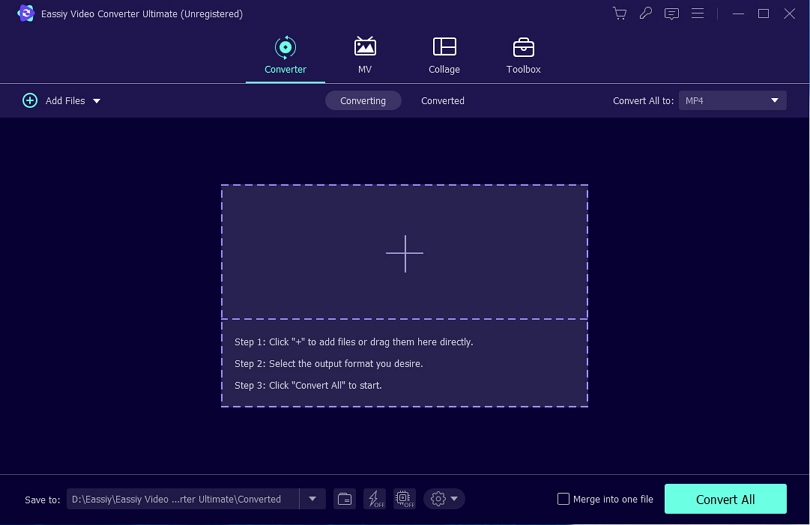
ステップ3: WMV ファイルがプログラムに追加されたことを確認した後、「プロファイル」バーをクリックして、リストから出力形式として MP4 形式を選択してください。
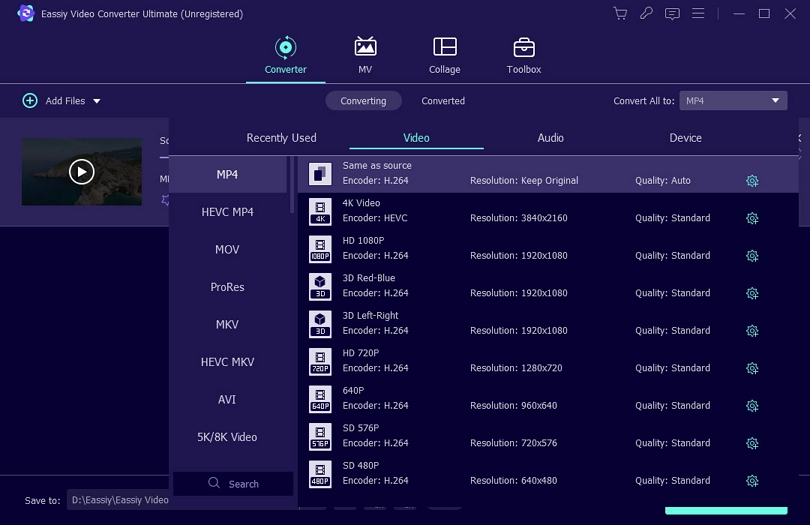
ステップ4: WMV から MP4 への変換を開始するには、「すべて変換」ボタンをタップします。必要に応じて、矢印キーをクリックして保存先パスを編集できます。すぐに、WMV ファイルは MP4 形式に正常に変換されます。
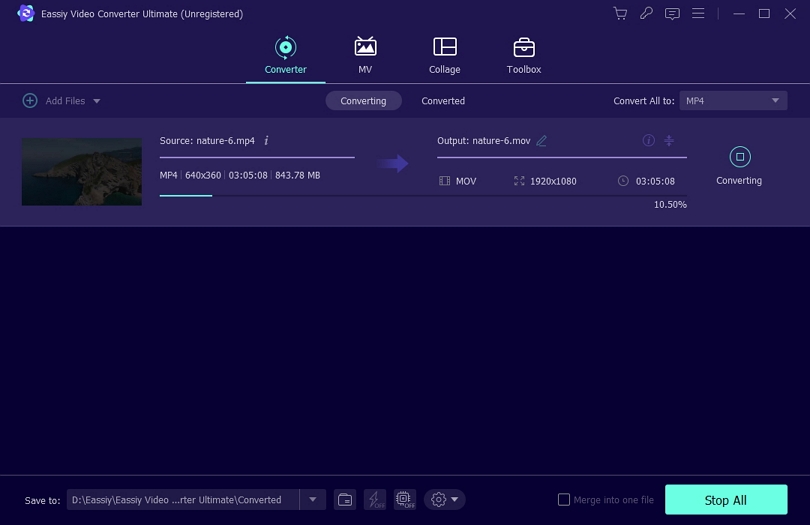
ステップ5: WMV ファイルが MP4 に変換されると、変換の右側に赤いマークが表示され、インターフェイスに「成功」と表示されます。
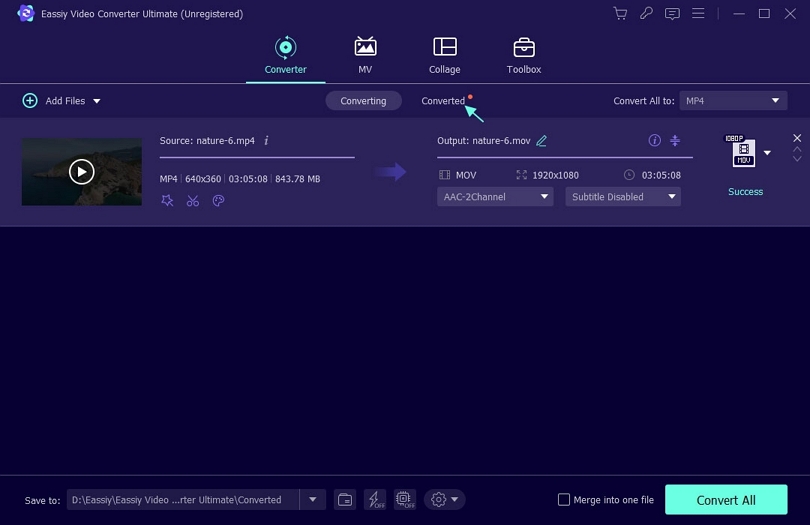
パート3: iPhoneとiPadでWMVをMP4に変換する方法
WMV コンバーター、WMV から MP4 は、Apple App Store で入手可能なアプリで、iPhone/iPad で WWMV ファイルを MP4 に変換できます。iPhone/iPad にアプリを簡単にインストールし、このツールを使用して任意の WMV ファイルを簡単に変換できます。このアプリを使用するのに追加費用はかかりません。任意の WMV ビデオ ファイルを MOV、GIF、MKV、FLV、VOB、WEBM、MPEG、AVI、OGV、MP4 などの他の形式に変換できます。他の形式のファイルを WMV に変換することもできます。優れた変換品質、高速変換、無料 (サブスクリプションや支払いは不要)、ファイル サイズ制限なし、最適化されたビデオとオーディオがこのアプリの特長です。
WMV コンバーターを使用して iPhone/iPad で WMV を MP4 に変換する手順
ステップ1: まず、iPhone/iPad にアプリをダウンロードしてインストールします。起動すると、アプリのメイン インターフェイスが表示されます。
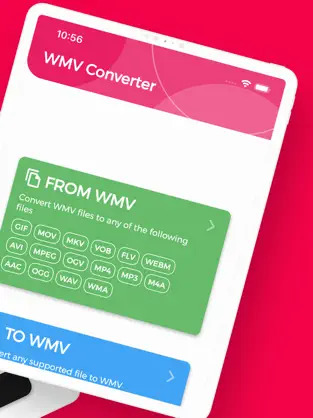
ステップ2: アプリのメインページにある 2 つのオプションから、「From WMV」オプションの「MP4」を選択する必要があります。これは、WMV から MP4 に変換し、出力形式として MP4 を選択することを意味します。
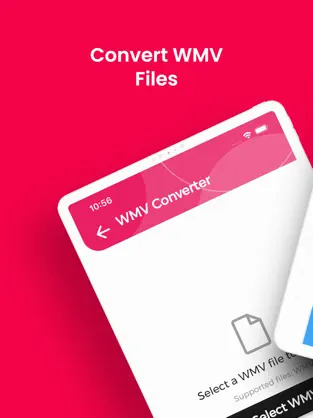
ステップ3: 次に、最終的に変換された MP4 ファイルのニーズに合った「ビデオ サイズ」、「ビデオ ビットレート」などのビデオ関連の設定を選択できます。
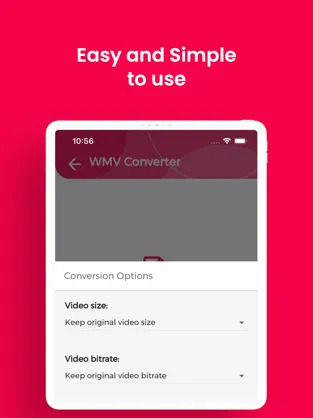
ステップ4: 最後に「変換」ボタンをタップして WMV ビデオから MP4 への変換を開始し、完了するまで待ちます。変換された MP4 ファイルは、アプリの「変換されたファイル」タブに表示されます。
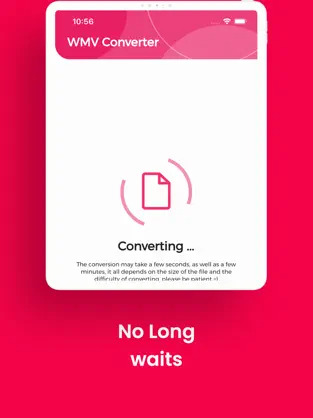
パート 4: CloudConvert を使って WMV を MP4 に無料でオンラインで変換する方法
CloudConvert は、Mac または Windows システムにアプリをインストールせずに、軽量のオンライン WMV から MP4 へのビデオ コンバーターを探している場合に最適です。このオンライン ツールは、クラウド上でビデオ ファイルを AVI、MP4、MPG、WMV、MOV などのさまざまな形式に変換できます。エンコード オプションを調整し、ビデオのファイル サイズを圧縮できます。以下の手順に従って、CloudConvert で WMV を MP4 に無料でオンラインで変換してください。
ステップ1: 任意のブラウザで CloudConvert の Web サイトを開きます。
ステップ2: 変換したいWMVファイルを追加するには、「ファイルを選択」をタップします。
ステップ3: ファイルをアップロードしたら、詳細パネルを使用してファイルのビデオ プロパティを変更します。
ステップ4: ビデオを MP4 に正常に変換するには、「変換」をクリックします。
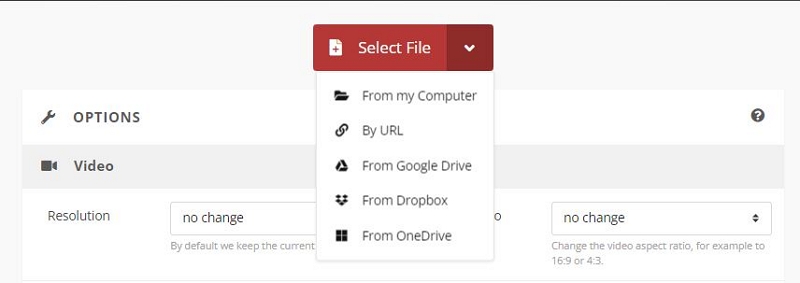
パート5: WMVファイルの変換に関するFAQ
1. WMV は MP4 よりも優れていると思いますか?
WMV と MP4 のどちらの形式が優れているかは一概には言えません。どちらの形式も、高品質のオーディオとビデオ形式を維持できます。MP4 は WMV よりも多くのスペースを必要としますが、WMV と MP4 はどちらも優れた圧縮機能を備えているため、ディスク容量を節約できます。ただし、ファイル サイズのオプションでは、WMV の方が MP4 よりも少し優れています。
2. WMV とは何ですか?
Windows Media Video (WMV) は、Windows でビデオを保存するために設計されたビデオ圧縮形式です。ただし、他の多くのオペレーティング システムやポータブル デバイスでは、WMV がネイティブにサポートされていません。
3. 100MBを超えるWMVをMP4にオンラインで無料で変換することは可能ですか?
はい、100MB を超える WMV を MP4 にオンラインで無料で変換できます。CloudConvert を使用して、WMV を MP4 にオンラインで無料で変換してみてください。このオンライン ツールを使用すると、ファイルを簡単に無料で変換できます。
4. Mac で iMovie を使用して WMV を MP4 に変換できますか?
いいえ、iMovie を使用して Mac で WMV を MP4 に変換することはできません。このプログラムでは WMV をインポートできません。
5. WMV ファイルが Mac で再生されないのはなぜですか?
Mac ではネイティブで WMV をサポートしていないため、Mac コンピューターで WMV ファイルが再生されないという問題がよく発生します。このため、Final Cut Pro、iMovie、QuickTime Player は WMV ファイルを認識できません。また、iPhone、PSP、Xbox などで WMV ビデオを再生することもできません。このエラーを解決するには、WMV を MP4 に変換するのがよい方法です。
結論
この記事では、Windows/Mac/オンラインでWMVをMP4に変換する方法について説明しました。上記のコンバーターのうち、ビデオ品質を損なうことなくWMVをMP4に変換できるのはほんのわずかです。しかし、WMVファイルをMP4に変換するのに最適なオプションであるEassiy Video Converter Ultimateをお勧めします。このプログラムは、MP4に加えて、WMVファイルを他の1000以上の形式に簡単に変換することもできます。また、このツールを使用すると、ビデオファイルを変換するだけでなく、編集および圧縮することもできます。このプログラムは、ファイルをさまざまな形式に変換する際にビデオ品質を損なうことはありません。







